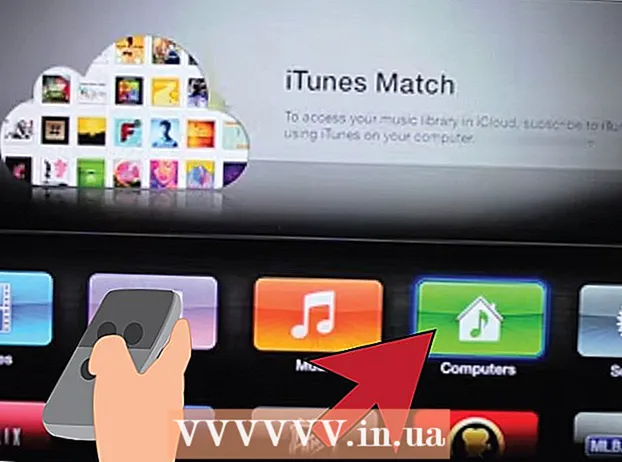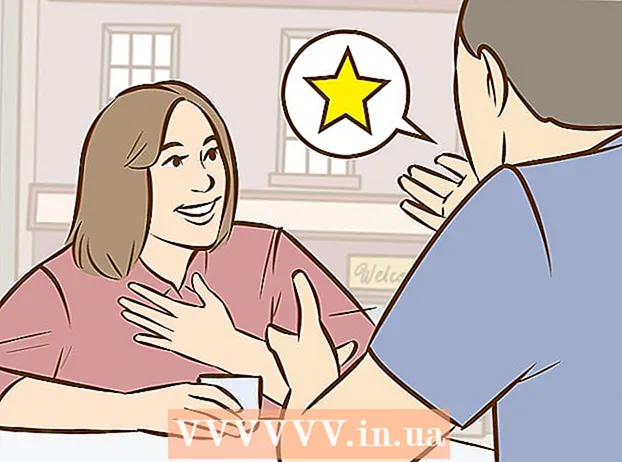著者:
Louise Ward
作成日:
8 2月 2021
更新日:
28 六月 2024

コンテンツ
このwikiHowは、検索履歴、保存されたパスワード、およびiPhoneに保存されているその他のデータを削除する方法を教えています。
手順
方法1/4:Safariで
iPhoneの[設定]セクションを開きます。 この灰色のアプリは歯車の形をしており、ホーム画面にあります。

下にスクロールしてタップします サファリ. アプリは「設定」ページの約1/3下にあります。
下にスクロールしてタップします 明確な履歴とウェブサイトデータ (ウェブサイトの履歴とデータをクリアします)。 このボタンは「Safari」ページの下部にあります。

クリック 明確な履歴とデータ (履歴とデータをクリアします)。 このオプションは画面の下部にあります。検索履歴、フォームデータ、およびキャッシュファイルはSafariから削除されます。広告
方法2/4:Chromeの場合

Chromeを開きます。 このアプリは、赤、黄、緑で、内部に青い球があります。
画像ボタンをクリック ⋮ 画面の右上隅にあります。
オプションをクリックします 設定 ドロップダウンメニューの下部にあります。
オプションをクリックします プライバシー (プライベート)はページの下部にあります。
クリック 閲覧履歴データの消去 (閲覧履歴データの消去)。 このアクションは、ページのオプショングループの下部にあります。
ボタンを押す 閲覧履歴データの消去 このページのオプショングループの下部にあります。
- このページのオプションのいずれかがブックマークされていない場合は、タップしてアイテムをキャッシュから削除することを選択します。
クリック 閲覧履歴データの消去 オプションが表示されたとき。 このアクションはポップアップとして表示されます。ブラウザの履歴、パスワード、フォームデータ、およびキャッシュされた画像が削除されます。広告
方法3/4:イルカについて
イルカを開きます。 アプリは緑色で、中に白いイルカのボールがあります。
オプションをクリックします ☰ 画面下部、家のアイコンの右側にあります。
クリック 設定. このオプションは、画面下部のポップアップメニューの左下隅にあります。
- オプションが表示されない場合 設定メニューを左にスワイプします。
オプションをクリックします クリアデータ (データのクリア)はページの中央付近にあります。
クリック すべてのデータをクリア (すべてのデータを削除します)。 このオプションは、ポップアップメニューの下部にあります。保存されたデータはすべて、iPhoneのDolphinブラウザから削除されます。
- キャッシュデータのみをクリアしたい場合は、 キャッシュの消去 (キャッシュの消去)。
方法4/4:Firefoxの場合
Firefoxを開きます。 アプリは青い球の周りに巻かれた赤いキツネを備えています。
アイコンをクリックします ☰ 画面の下部にあります。
オプションをクリックします 設定 画面の右下にあります。
下にスクロールしてタップします プライベートデータをクリアする (プライベートデータをクリアします)。 このオプションは、「プライバシー」の見出しの下にあります。
クリック プライベートデータをクリアする. これはページの最後のオプションです。
- このページの任意のオプションボタンを「オフ」の位置にスワイプして、そのデータを保持できます。
クリック OK 尋ねられたとき。 選択したすべての一時的な閲覧データは、Firefoxアプリケーションから削除されます。広告